Lineの通知設定

Lineの通知設定について
新しいVersionのiOSとLineになって通知設定が少し分かりにくくなりました。
設定できる内容はロック画面に通知する/しない。
メッセージ内容の表示/非表示
ホーム画面の通知なし/バナー(通知後自動で消える)/通知したままの状態
メッセージ内容の表示/非表示
との中から選択
ロック画面にLineの着信を通知
一般設定の通知状況を確認
ロック画面にLineの着信を通知したい場合、以下の2か所を調べる必要があります。
まず[設定]
![]()
[通知]を選択
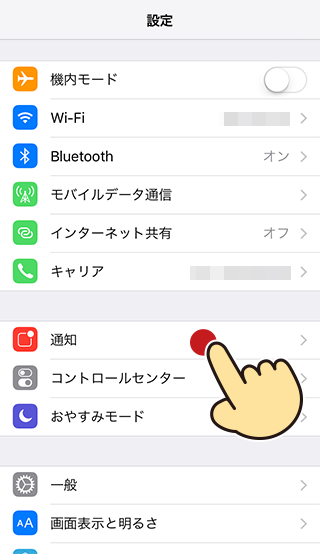
[Line]の通知設定を選択
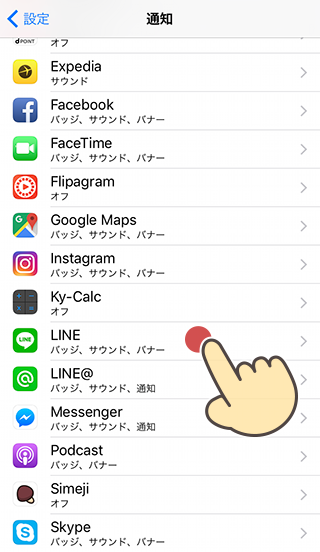
[ロック画面に表示]がオンになっていることを確認。
![[ロック画面に表示]がオンに](https://iphone-itunes.info/wp-content/uploads/2016/022/0061_006.png)
Lineの通知設定の確認
Lineを起動し
![]()
1[…](その他)から2[設定]を選択
から[設定]を選択](https://iphone-itunes.info/wp-content/uploads/2016/022/0061_007.png)
[通知]を選択
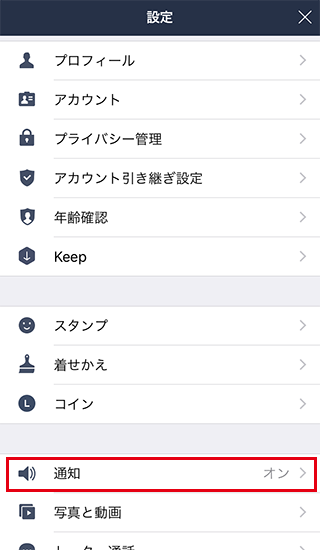
[新着メッセージ]がオンになっているか確認。
![Lineの[新着メッセージ]がオンになっているか確認](https://iphone-itunes.info/wp-content/uploads/2016/022/0061_009.png)
![]()
![]()
のどちらかの「通知」がオフになっていたら通知表示はされません。
※逆にどちらか一方をオフにすれば非表示にできます。
ロック画面にメッセージ内容の表示/非表示
ロック画面に通知がオンで、Aメッセージ内容を表示した状態。
※ロック画面上でもLineに送られてきた内容が見えてしまう状態です。

ロック画面に通知がオンで、Aメッセージ内容を非表示した状態。
※Lineにメッセージが来たことは通知されますが、内容は見えない状態
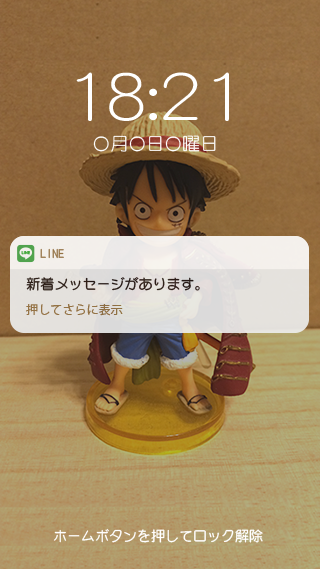
以前、Aメッセージ内容表示をオンにした状態で以下のように誰からのメッセージかは分かるが、内容は分からないという表示になったことがありますが
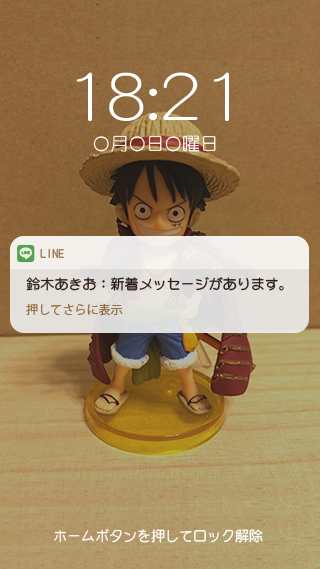
Lineの1[…](その他)から2[設定]を選択
から[設定]を選択](https://iphone-itunes.info/wp-content/uploads/2016/022/0061_007.png)
[トーク・通話]を選択し
![Lineの設定から[トーク・通話]を選択](https://iphone-itunes.info/wp-content/uploads/2016/022/0061_011.png)
1Letter Sealingをオフにし、2オンに戻したらメッセージ内容が表示されるようになり、同じ状態に戻さなくなりました。
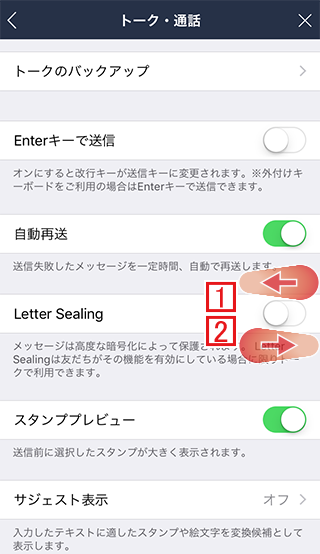
ホーム画面でLineの通知設定
ホーム画面(ロックがかかっていない状態)での通知設定は、ロック画面の時と同様、[設定]の[通知]で[Line]を選択し
![]()
ロックされていないときの通知スタイルがAバナーかB通知が選択されている必要があります。
※「なし」が選択されていると表示されません。
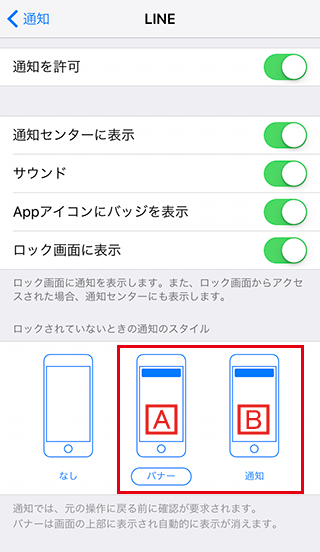
![]()
それとLineの[設定]の[通知]の[新着メッセージ]がオンになっている必要があります。
![Lineの[新着メッセージ]がオンになっているか確認](https://iphone-itunes.info/wp-content/uploads/2016/022/0061_013.png)
AバナーでCメッセージ内容表示をオンにした場合はホーム画面に数秒間、Lineの通知+メッセージ内容が表示され自動で消えます。
B通知でCメッセージ内容表示をオンにした場合は、iPhoneを操作するまで通知+メッセージ内容は表示されたままです。
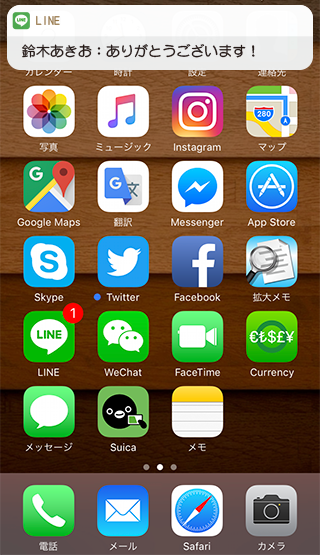
メッセージ内容表示をオフにした場合は以下のような表示になります。
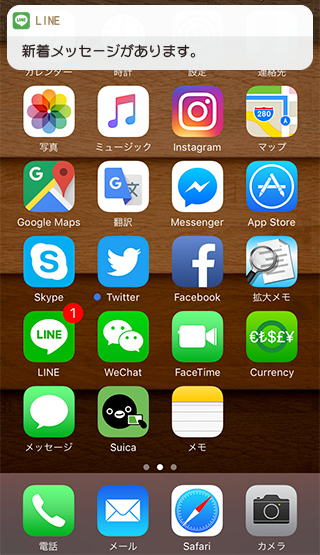


iPhoneでLINEが来た時にディスプレイが点灯しません。iPhoneを開かずに、画面をぽんっと押してみると、ちゃんと通知もきてるし内容も見れます。これは設定の問題ですか?ちなみに、インスタ等他のアプリの場合は点灯します。
iPhone11Proを使っています。